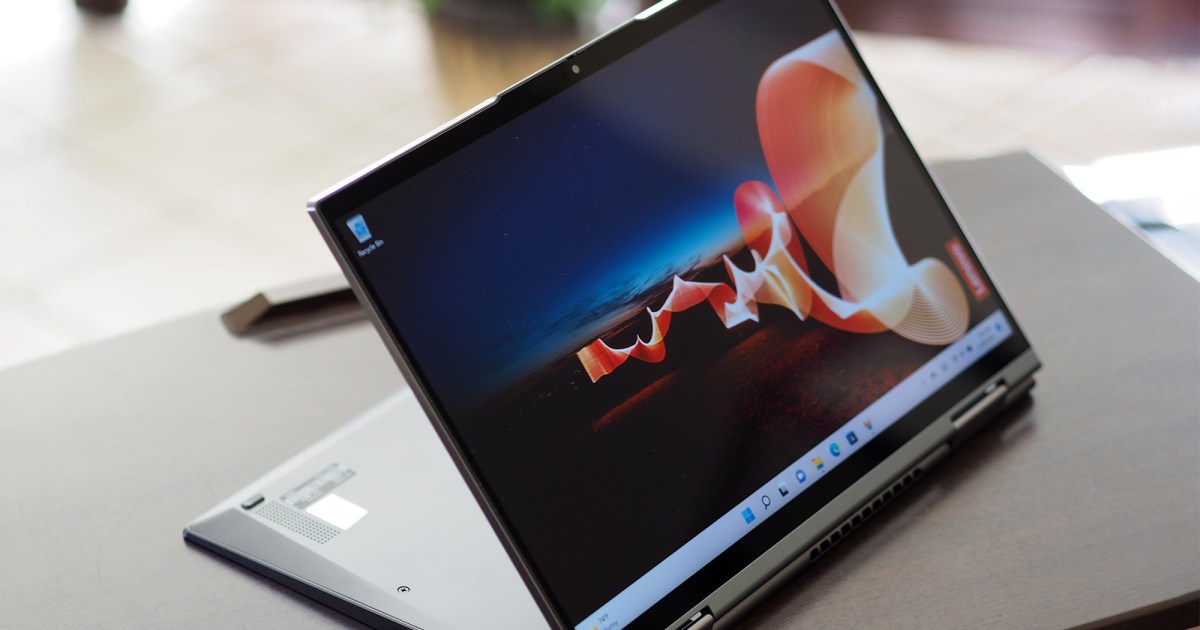Как использовать новую кнопку действия iPhone 15 Pro для выполнения практически любых задач
Кнопка действия iPhone 15 Pro использование для различных задач

На мероприятии Wonderlust от Apple было представлено много новых вещей, но новая функция iPhone вызвала всеобщее одобрение, когда она была представлена представителям прессы в театре Стива Джобса. Нет, я не говорю о USB-C. Я говорю о кнопке действия, которая служит программируемой горячей клавишей для открытия нужного приложения, функции или ярлыка и заменяет устаревший ползунок оповещения над кнопками громкости iPhone.
Также: Практический обзор iPhone 15 Pro Max: 5 основных причин для обновления
Если вы что-то слышали о кнопке действия, то это, вероятно, потому, что Apple представила подобную функцию с моделью Watch Ultra в прошлом году. Только на этот раз кнопка на iPhone гораздо более настраиваема и имеет пользовательский интерфейс настройки, который опережает свое время. Вы поймете через минуту.
В то время как новая кнопка действия доступна только для последних моделей iPhone 15 Pro, и вы сможете опробовать ее только с 22 сентября, вот разбор, как работает эта функция и ее наиболее практические применения.
Как использовать кнопку действия на iPhone 15 Pro
Что вам понадобится: iPhone 15 Pro или iPhone 15 Pro Max
- Обзор лазерного резака Xtool P2 мощная машина, чтобы поднять ваше и...
- Как синхронизировать календарь Outlook с iPhone | ENBLE
- Как установить следующий стиль в LibreOffice и почему это нужно сде...
1. Настройки по умолчанию
Прежде чем мы зайдем в настройки iPhone, давайте рассмотрим основы кнопки действия.
- Чтобы активировать большинство функций, вам нужно нажать и удерживать кнопку.
- По умолчанию, одно нажатие и удерживание кнопки действия переключает звуковой и бесшумный режимы, подобно тому, как это делал оригинальный ползунок оповещения.
- Для каждого приложения одиночное нажатие кнопки действия также вызывает вторичную функцию. Например, одиночное нажатие кнопки во время работы камеры вызывает съемку. Одиночное нажатие во время работы голосового мемо останавливает запись.
2. Настройка кнопки действия
Если вы хотите быть более креативными с кнопкой действия, вам следует зайти в приложение “Настройки”. Откройте приложение и прокрутите вниз, пока не найдете вкладку “Кнопка действия”.
Первое, что вы заметите, – это то, насколько отличается пользовательский интерфейс этой функции по сравнению с другими настройками на iPhone. Есть красивая анимация кнопки действия, когда вы листаете программные функции.
Также: iPhone 15 Pro против iPhone 14 Pro: какую модель лучше купить?
Ваши варианты включают режим без звука (по умолчанию), фокус, камеру, фонарик, голосовое мемо, доступность, ярлык и перевод (появится позже в этом году).
Apple позволяет вам связывать конкретную функцию с более широкими категориями. Например, выпадающий список на слайде Камера дает вам возможность выбрать опции Фото, Селфи, Видео, Портрет и Портрет-селфи.
Вот как выглядит меню настроек кнопки действия.
Часто задаваемые вопросы
На каких моделях iPhone есть кнопка действия?
Новая кнопка действия доступна только на моделях iPhone 15 Pro и iPhone 15 Pro Max. У старых моделей вместо этого есть физический ползунок оповещения, который переключает звуковой и бесшумный режимы. Естественно, чехлы и обложки, сделанные для предыдущих моделей iPhone, не подходят для серии iPhone 15 Pro.
Можно ли привязать стороннее приложение к кнопке действия?
Да, это возможно благодаря опции “Ярлык” в меню кнопки действия. Сначала вам нужно создать ярлык с желаемым приложением. Затем выберите его в качестве последовательности, которую нужно открыть при активации кнопки действия. Благодаря гибкости ярлыков возможности кнопки действия безграничны.